表紙
はじめに
Ⅰ 画面の説明
Ⅱ 表の扱い方
Ⅲ フォルダの扱い方
Ⅳ 集計表示の仕方
Ⅵ HTML出力
Ⅶ 式と組込み関数
Ⅷ プログラム引数とコマンドモード
Ⅸ アクセス制御
Ⅹ 操作ログ
ⅩⅠ ライセンスの設定
はじめに
Ⅰ 画面の説明
Ⅱ 表の扱い方
Ⅲ フォルダの扱い方
Ⅳ 集計表示の仕方
1 集計対象
2 集計カラムの操作
4 クロス集計
5 集計カラムと方法の列表示
6 集計行の選別
7 集計のマーク
8 変化の集計
9 集計値を条件とする検索
10 伸縮表示
11 比率表示
12 色分け表示
13 グラフ表示
15 結果表示の独立
16 ボード表示
17 集計結果の保存
Ⅴ 参照用グリッド2 集計カラムの操作
(1) カラムの挿入
(2) 集計追加
(3) カラム編集
(4) カラムの表示/非表示
(5) カラム削除
(6) カラムのコピー/貼付け
(7) カラムの移動
(8) ソート
(9) 小計行の有無
(10) 検索表示から集計カラムを追加
3 複数集計(2) 集計追加
(3) カラム編集
(4) カラムの表示/非表示
(5) カラム削除
(6) カラムのコピー/貼付け
(7) カラムの移動
(8) ソート
(9) 小計行の有無
(10) 検索表示から集計カラムを追加
4 クロス集計
5 集計カラムと方法の列表示
6 集計行の選別
7 集計のマーク
8 変化の集計
9 集計値を条件とする検索
10 伸縮表示
11 比率表示
12 色分け表示
13 グラフ表示
(1) グラフの種類
(2) 視点の選択とグラフ
(3) 複数集計とクロス集計のグラフ
(4) グラフの印刷とファイル出力
(5) グラフの値表示とドリルダウン
(6) グラフのポップアップメニュー
(7) グラフの範囲指定
14 カード表示(2) 視点の選択とグラフ
(3) 複数集計とクロス集計のグラフ
(4) グラフの印刷とファイル出力
(5) グラフの値表示とドリルダウン
(6) グラフのポップアップメニュー
(7) グラフの範囲指定
15 結果表示の独立
16 ボード表示
17 集計結果の保存
Ⅵ HTML出力
Ⅶ 式と組込み関数
Ⅷ プログラム引数とコマンドモード
Ⅸ アクセス制御
Ⅹ 操作ログ
ⅩⅠ ライセンスの設定
Ⅳ-3-(1) 下位フォルダ複数集計
複数のフォルダを同時に開くために〈Ctrl〉キーを押しながらフォルダをクリックしますが、フォルダの設定で「検索と集計」を「下位複数」にすると、フォルダを開いた時、開こうとしたフォルダでなく、下位のフォルダ全てを〈Ctrl〉キーを押しながらクリックしたのと同じように開くことができます。この機能を使えばひとつのフォルダをクリックするだけで複数集計ができます。
以下の例でフォルダ「PCソフト」を編集し、下位フォルダ複数集計を行います。
 |
フォルダ「PCソフト」にカーソルを合わせ、マウスの右ボタンをクリックしフォルダ操作メニューを表示し「編集」を選択します。
 |
「フォルダの編集」ウィンドウが表示されたら【挙動】タブを表示します。
「検索と集計」で「下位複数」を選びます。
また、「表示切替」を「集計タブ」にしておけばタブが集計表示に切り替わります。
設定したら、「更新」をクリックして変更を確定します。
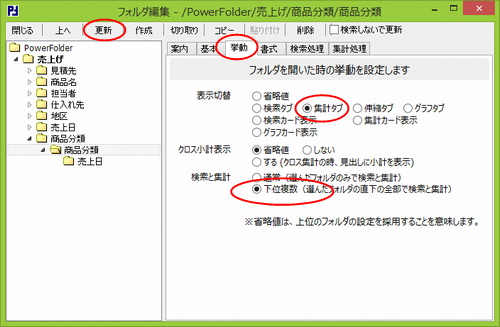 |
フォルダ「PCソフト」をクリックすると、「PCソフト」でなく、下位の日付のフォルダが全て開き、複数集計がクリックひとつで行えます。
 |